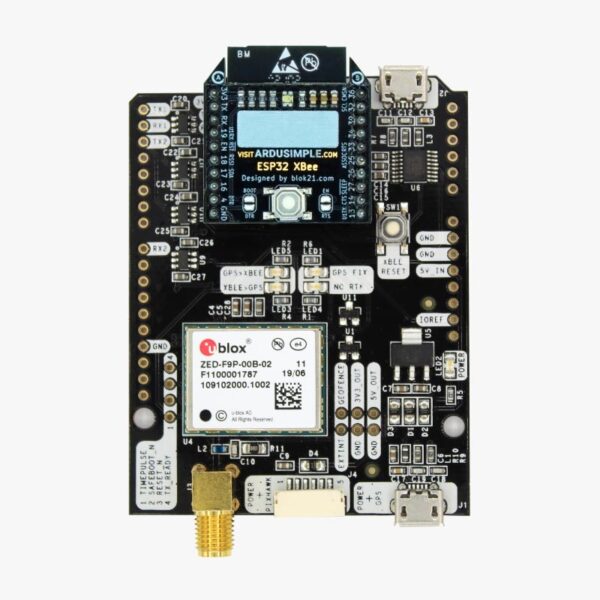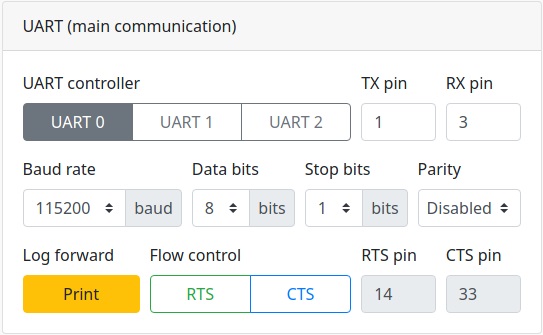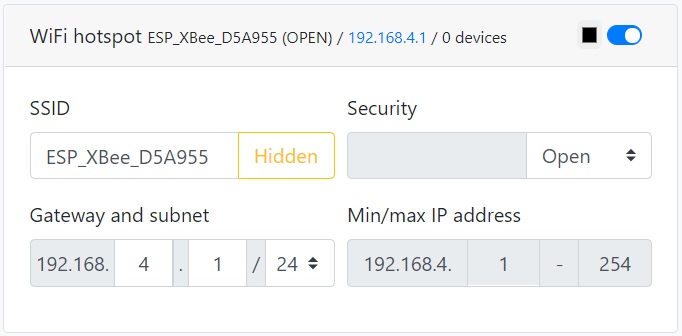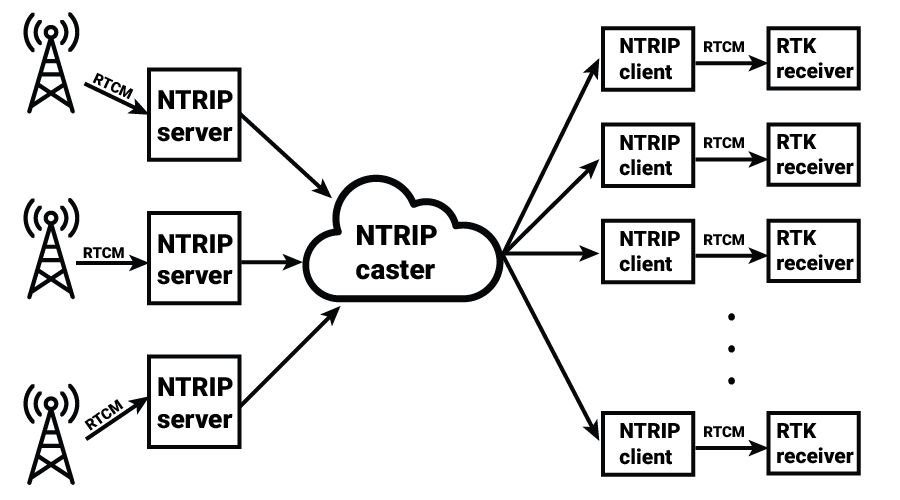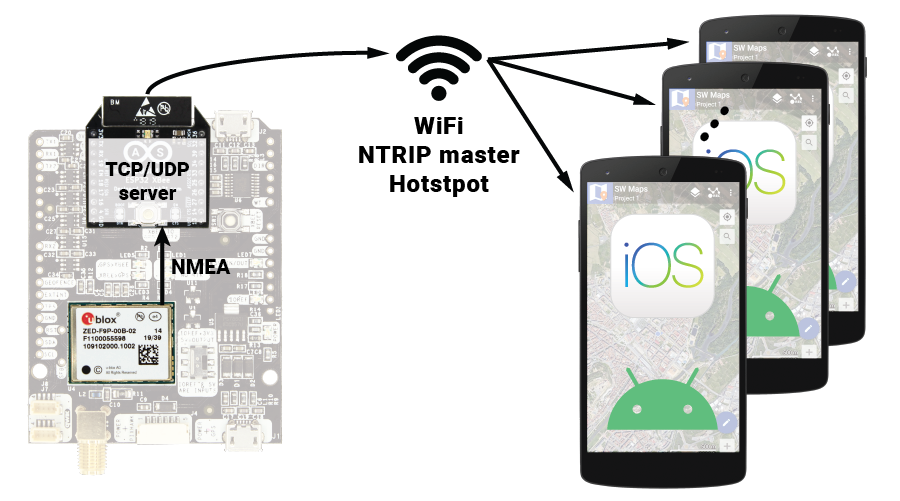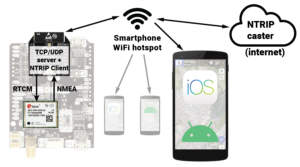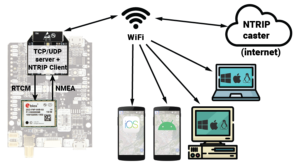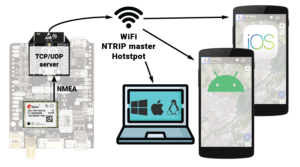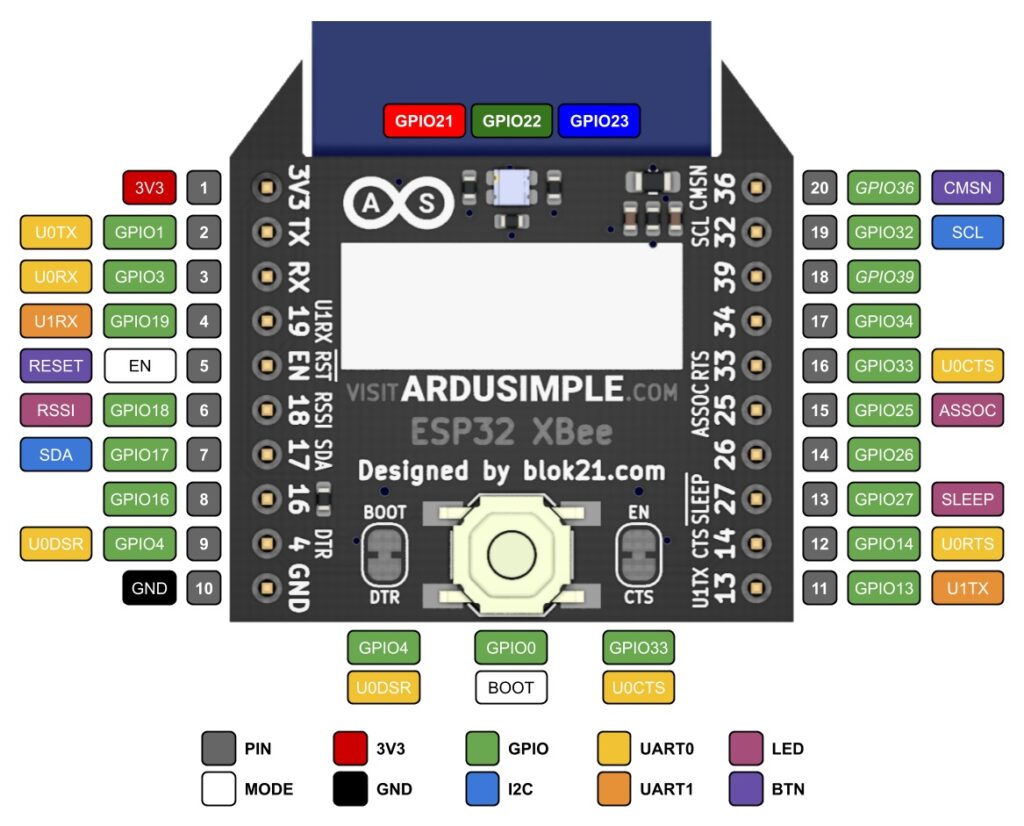WiFi NTRIP Master Anschlussanleitung
Hardware-Übersicht:
Das WiFi NTRIP Master ist der einfachste Weg, eine einzurichten RTK System über ein IP-Netzwerk mit WLAN. Einige der nützlichen Funktionen dieses Produkts sind:
- Verbinden Sie Ihre Basis und rover über Ihr WLAN-Netzwerk.
- Verbinden Sie Ihre Basisstation mit Ihrem bevorzugten NTRIP Caster.
- verbinden Sie Ihren rover zu Ihrem bevorzugten NTRIP Caster indem Sie einfach den WLAN-Hotspot auf Ihrem Telefon einschalten.
- Greifen Sie auf Ihre Basis zu/rover Geräte über das Netzwerk, ohne dass eine physische Verbindung zu ihnen erforderlich ist.
Das Modul hat folgende Anschlüsse:
- XBee-Buchse.
- BOOT-Taste, falls Sie die Firmware aktualisieren müssen.
- Dreifarbige LED. Kann Ihnen helfen zu verstehen, was vor sich geht, ohne eine Verbindung zum Gerät mit Ihrem PC herzustellen.
Konfiguration:
Sobald das Gerät mit Strom versorgt wird WiFi NTRIP Master erstellt ein eigenes WLAN-Netzwerk namens ESP_XBee_xxxxxx, wobei xxxxxx einige zufällige Zahlen/Buchstaben sind, die für Ihr Gerät eindeutig sind. Stellen Sie einfach mit Ihrem Mobiltelefon oder PC eine Verbindung her, öffnen Sie Ihren Webbrowser und geben Sie die folgende Adresse ein: http://192.168.4.1/
Jedes Konfigurationsfeld hat ein farbiges Kästchen neben der Aktivierungs-/Deaktivierungstaste. Sie können die Farbe einstellen, in der die LED blinkt, wenn diese Funktion aktiv ist. Sie können beispielsweise Folgendes festlegen:
- Blau für WiFi-Client, Rot für NTRIP-Client. Wenn die 3 von ihnen blinken, bedeutet dies: Gerät erfolgreich mit Ihrem WLAN verbunden, erfolgreich mit dem NTRIP verbunden Caster.
Jedes Mal, wenn Sie Änderungen vornehmen, müssen Sie zum Speichern auf die Schaltfläche „Senden“ klicken.
Und wenn Sie zu irgendeinem Zeitpunkt die Kommunikation mit dem WLAN-Gerät verlieren oder nicht wissen, was Sie getan haben, können Sie immer:
- Kehren Sie zur Standardkonfiguration zurück, indem Sie die BOOT-Taste länger als 5 Sekunden gedrückt halten.
- Wenn es immer noch nicht funktioniert, können Sie jederzeit ein Firmware-Upgrade durchführen, um das Gerät endgültig wiederherzustellen.
Administrator:
Einmal Wenn Sie als Einziger auf die Konfigurationsseite zugreifen möchten, können Sie in diesem Abschnitt ein Passwort aktivieren.
UART:
Das einzig Nützliche in diesem Abschnitt ist die „Baudrate“. Die Standardeinstellung von 115 Bit/s ist eine gute Baudrate für die Funktionalität. Stellen Sie einfach die gleiche Baudrate auf Ihrem Gerät ein ZED-F9P.
In diesem Abschnitt gibt es viele Parameter, die möglicherweise verwirrend wirken. Der UART0/UART1/UART2 hat nichts damit zu tun ZED-F9P UARTs, belassen Sie es einfach standardmäßig bei UART0.
W-lan:
Hier können Sie bei Bedarf konfigurieren WiFi NTRIP Master um eine Verbindung zu Ihrem lokalen WLAN oder Hotspot herzustellen, um Zugang zum Internet zu haben oder einfach eine Verbindung zu Ihrem lokalen Netzwerk herzustellen.
Socket-Server:
Dies ist eine interessante Funktion. Sie können auch eine Fernverbindung herstellen, um die Position Ihres Geräts abzulesen WiFi NTRIP Master. Denken Sie daran, die Datenausgabe an Ihrem GPS-Empfänger zu aktivieren, was normalerweise standardmäßig deaktiviert ist, da Sie sonst beim Verbinden mit der Steckdose nichts empfangen.
Sie können auch Ihren PC mit verwenden u-center und stellen Sie aus der Ferne eine Verbindung zu Ihrem Gerät her. Gehen Sie in der Menüleiste zu „Empfänger“ > „Verbindung“ > „Netzwerkverbindung“ und verwenden Sie die auf der WLAN-Konfigurationsseite konfigurierte IP-Adresse und den Port.
Socket-Client:
Die umgekehrte Funktion wie oben. Mit diesem hier WiFi NTRIP Master gibt die NMEA-Position eines anderen Geräts in Ihrem Netzwerk aus, sodass Sie diese aus der Ferne ablesen können. Denken Sie daran, die Datenausgabe an Ihrem GPS-Empfänger zu aktivieren, was normalerweise standardmäßig deaktiviert ist, da Sie sonst beim Verbinden mit der Steckdose nichts empfangen.
Es kann losgehen
Und das ist es! Schalten Sie einfach Ihre Energie ein simpleRTK2B2B-Platine, warten Sie ein paar Sekunden, und wenn die LED in den von Ihnen konfigurierten Farben zu blinken beginnt, wissen Sie, dass sie versucht, ihre Aufgabe zu erfüllen.
Überprüfen Sie das UBX-MON-MSGPP in Ihrem zed-f9p um zu bestätigen, dass die RTCM-Nachrichten eingehen.
Wenn Sie ein neugieriger Benutzer sind, möchten Sie möglicherweise über den POWER+XBEE-Anschluss in Verbindung bleiben WiFi NTRIP Master Gibt auf diesem Port einige Statusmeldungen aus, wenn ein Problem auftritt.
(Optional) Durchführen eines Firmware-Upgrades
Hier finden Sie die neuestes Firmware-Upgrade und ein kurzes Tutorial zur Durchführung des Upgrades.
 machen
machen